Rumah >Tutorial perisian >Perisian Pejabat >Ekstrak gambar dari fail PowerPoint dengan cepat
Ekstrak gambar dari fail PowerPoint dengan cepat
- PHPzke hadapan
- 2024-02-18 12:57:171396semak imbas
editor php Yuzai mengajar anda cara mengekstrak gambar dari fail PowerPoint dengan cepat! PowerPoint ialah perisian persembahan yang biasa digunakan Mungkin terdapat banyak gambar yang cantik di dalamnya, tetapi bagaimana untuk mengekstrak gambar ini dengan cepat? Jangan risau, kami akan berkongsi beberapa kaedah mudah dan berkesan dalam artikel ini untuk membantu anda menyelesaikan tugas pengekstrakan imej dengan mudah. Datang dan belajar bersama kami!
Mungkin perkara pertama yang ramai orang fikirkan ialah memilih gambar dan menyimpannya, atau menggunakan tangkapan skrin untuk menyimpannya Ini juga satu kaedah, tetapi jika terdapat banyak gambar, ia sangat menyusahkan dan memakan masa.
Hari ini, editor akan berkongsi kaedah yang boleh mengekstrak imej PPT dengan cepat.
Mula-mula, tukar akhiran PPT yang akan diekstrak kepada "RAR", dan kemudian tekan kekunci "Enter"
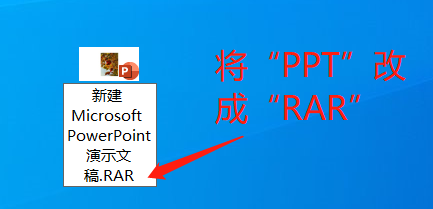 .
.
Gesaan akan muncul kemudian berkata "Adakah anda benar-benar mahu menukar sambungan fail?", klik [Ya]
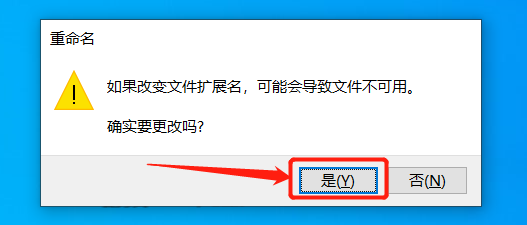 .
.
Selepas pengubahsuaian akhiran selesai, kami menyahmampat PPT ke dalam folder baharu melalui perisian penyahmampatan
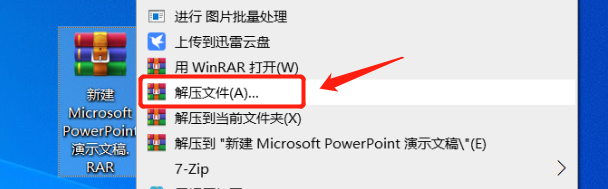 .
.
Selepas membuka zip, cari dan buka folder direktori simpan, dan kemudian buka folder dengan nama fail [ppt]
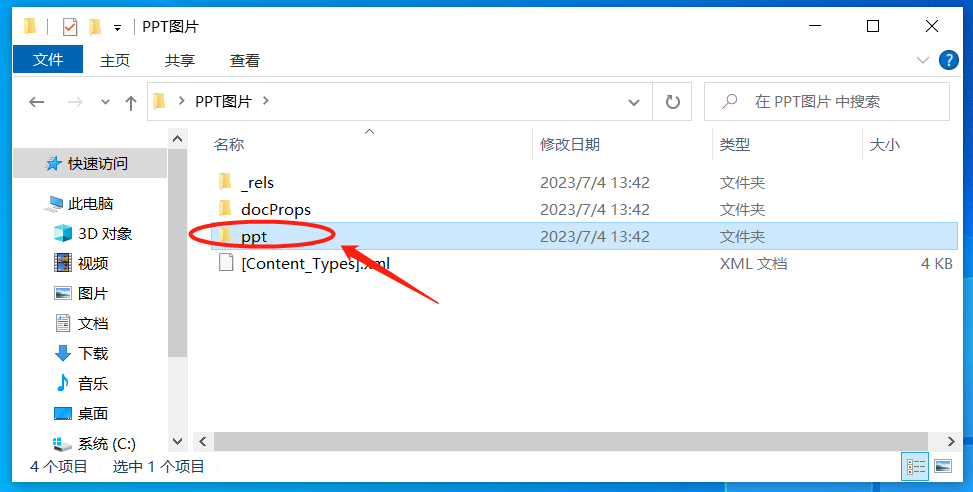 .
.
Selepas membuka folder [ppt], kemudian buka folder dengan nama fail [media]. Anda boleh melihat bahawa semua gambar dalam PPT telah diekstrak dan disimpan di sini.
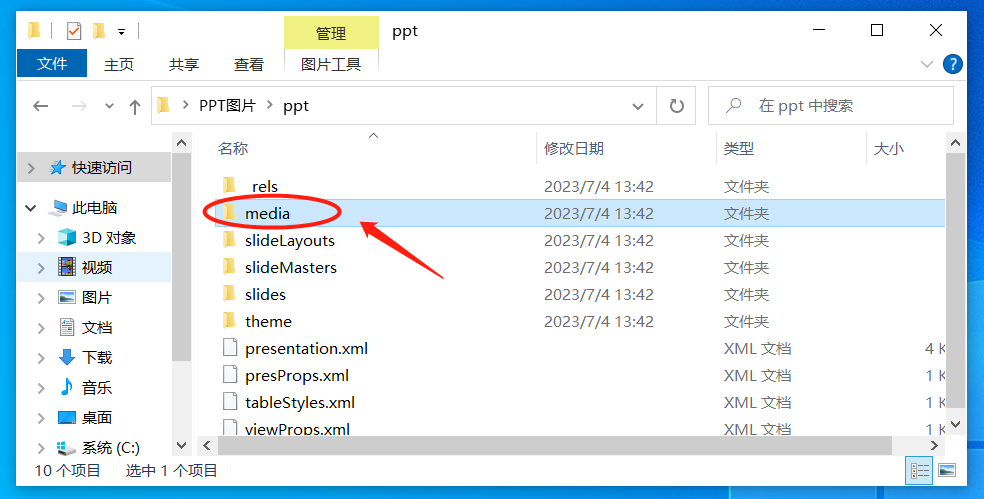
.
Perlu diingatkan bahawa jika fail PPT yang akan diekstrak mempunyai set "kata laluan terbuka", maka selepas menukar akhiran kepada fail mampat, ia tidak akan berjaya dinyahmampat, dan ia akan meminta "fail telah rosak" , atau walaupun ia dinyahmampatkan , dan direktori tempat gambar diletakkan tidak dapat ditemui.
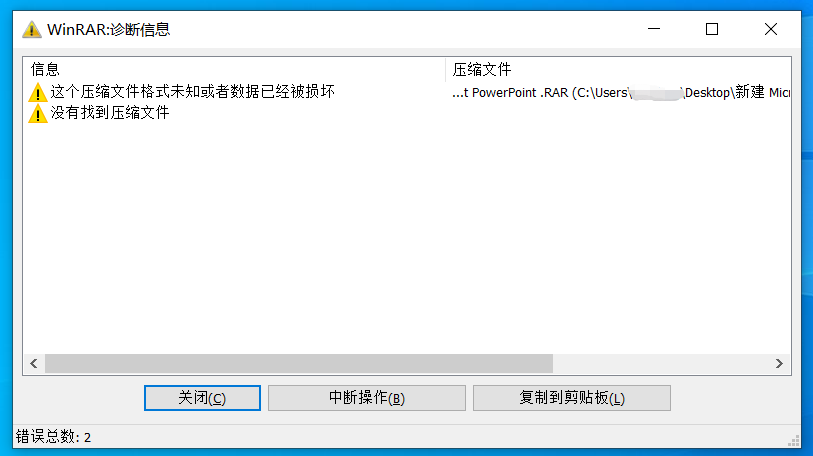 .
.
Dalam erti kata lain, sebelum kita mengubah suai akhiran fail PPT, kita perlu kosongkan "kata laluan terbuka" PPT terlebih dahulu.
Caranya juga sangat mudah, tetapi ia perlu ditetapkan dalam PPT, jadi anda mesti memasukkan kata laluan asal yang ditetapkan untuk membuka fail PPT
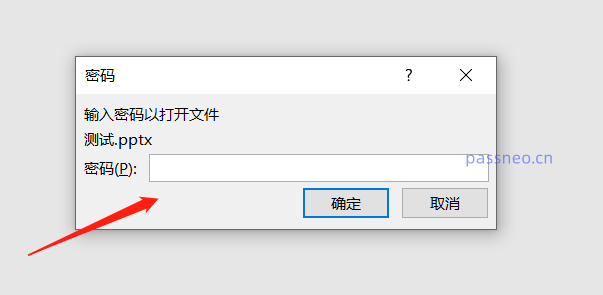 .
.
Selepas membuka PPT, klik [Fail] - [Maklumat] - [Lindungi Persembahan] - [Sulitkan dengan Kata Laluan] dalam bar menu
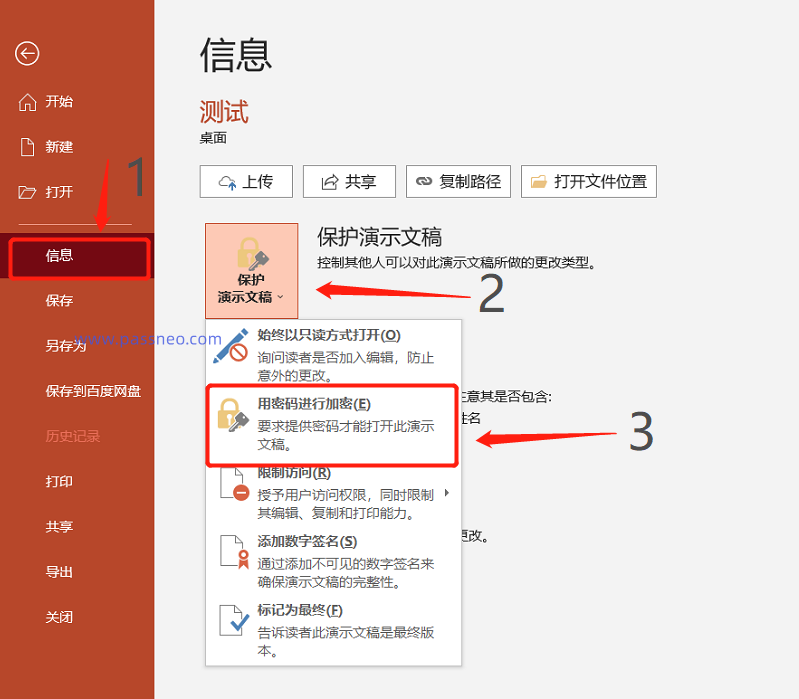 .
.
Selepas kotak dialog [Encrypt Document] muncul, anda boleh melihat bahawa sudah ada kata laluan dalam medan kata laluan ini dan ubahnya menjadi ruang kosong dan simpan PPT "Buka Kata Laluan" PPT akan dikosongkan.
Tanpa kata laluan, anda boleh mengikut kaedah sebelumnya dan mengubah suai akhiran untuk mengekstrak imej.
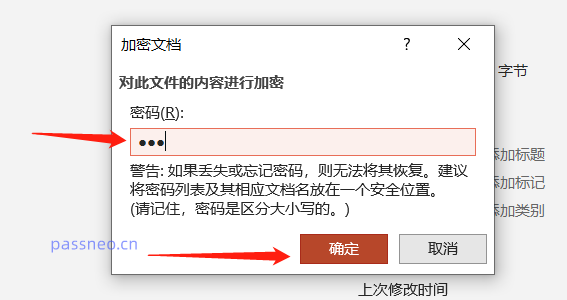
.
Sudah tentu, jika kata laluan terlupa dan fail PPT tidak boleh dibuka, "kata laluan terbuka" tidak boleh dibersihkan, kerana PowerPoint hanya boleh mengosongkan kata laluan dalam fail apabila kata laluan diketahui.
Dalam kes ini, anda boleh cuba menggunakan alat lain Walaupun ia tidak dapat mengosongkan kata laluan secara langsung, ia boleh membantu kami mendapatkan semula "kata laluan terbuka" PPT.
Ambil alat pemulihan kata laluan Pepsi Niu PPT sebagai contoh, mula-mula pilih modul [Retrieve Password] dan import fail PPT
Pautan alat: Alat pemulihan kata laluan PPT Pepsi Niu
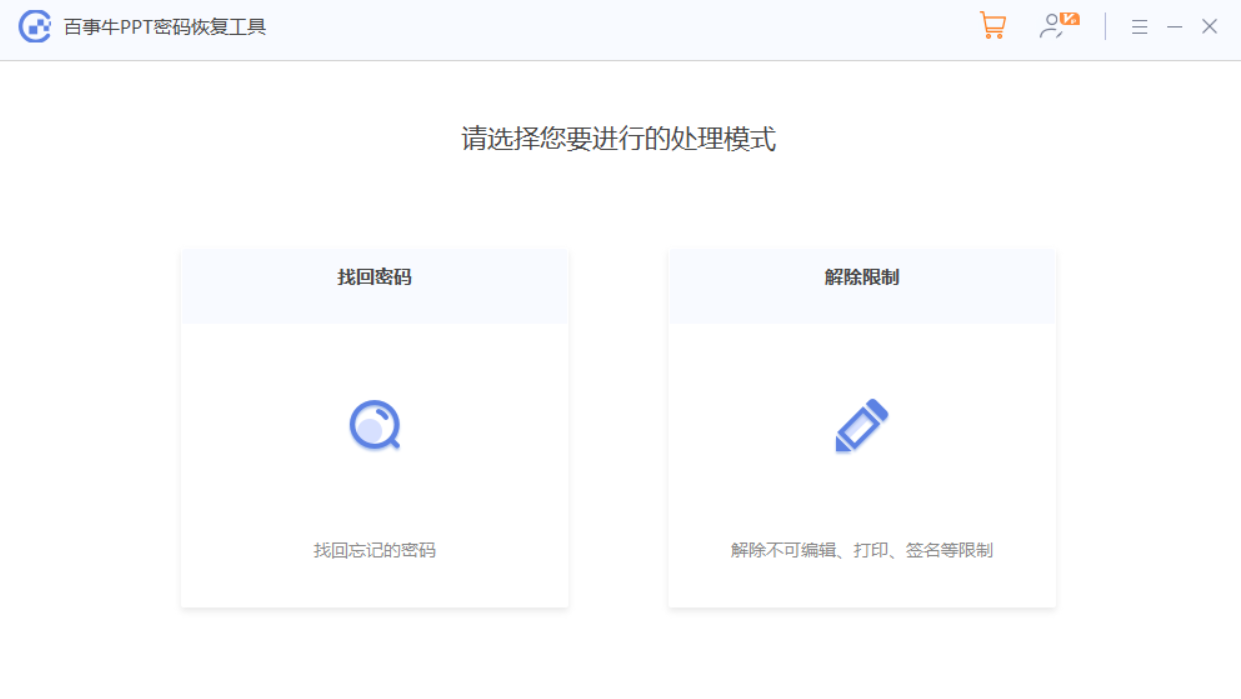
Alat ini menyediakan 4 kaedah untuk mendapatkan kata laluan Selepas mengimport PPT, pilih salah satu daripadanya dan isikan maklumat seperti yang digesa.
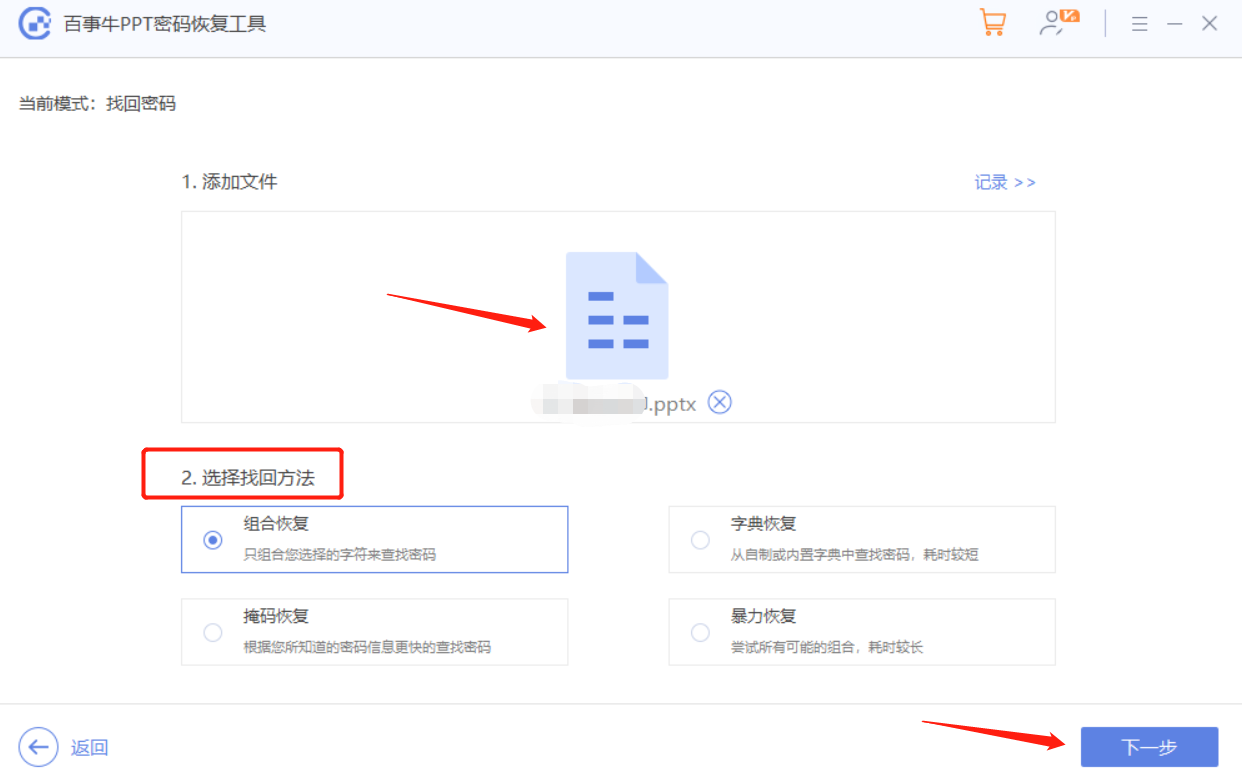
Atas ialah kandungan terperinci Ekstrak gambar dari fail PowerPoint dengan cepat. Untuk maklumat lanjut, sila ikut artikel berkaitan lain di laman web China PHP!
Artikel berkaitan
Lihat lagi- Penjelasan terperinci tentang cara membuka dan membaca fail CSV
- Langkah dan langkah berjaga-jaga untuk membuka dan memproses fail format CSV
- Kaedah dan petua untuk membuka fail CSV: Sesuai untuk pelbagai perisian
- Panduan ringkas untuk manipulasi fail CSV
- Belajar untuk membuka dan menggunakan fail CSV dengan betul

